Google AdSenseの口座設定とデポジットの確認と入力までの手順を記載します。
画像が見づらい場合は新しいタブで拡大すると見やすくなります。
まずは自身のGoogle AdSenseにログインして下さい。
分からない方はここから→【Google AdSenseログイン】
ログインしたらホーム、お支払い、お支払い情報と進み
お支払い方法の管理を選択します。

お支払い情報に進みお支払い方法を追加を選択。

ここで自身が用意した口座情報を入力します。
入力は必ず半角で行って下さい。また、スペースの入力も必ず半角で入力しましょう。
ここを全角入力して間違えると登録が終わりません。

口座情報を入力し終わり保存を選択すると、少額入金されるデポジットの確認画面が出ますのでOKを選択します。

現在の口座状態はこの様になっているかと思います。

その後メールが送られてきます。
私の場合はメイン口座の変更にもチェックを入れていたので2通来ますが、本来はメールは1通になります。
こちらがメイン口座を変更した際に来るメール
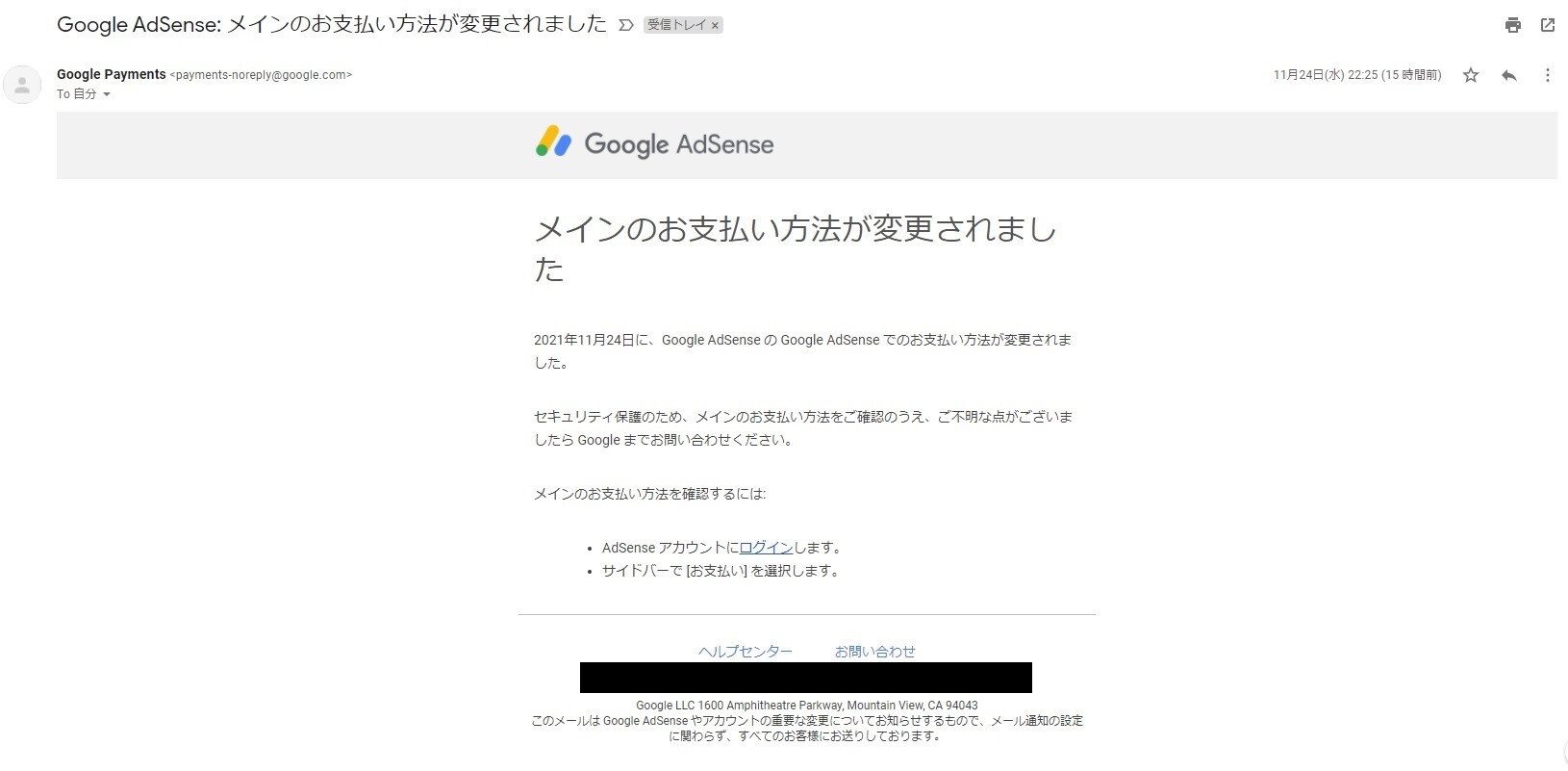
もう1つのメールが重要です。
こちらに少額の入金(テストデポジット)の口座確認を求める内容が書かれています。
振り込まれているテストデポジットを確認したら、メール内にあるログインリンクから入りましょう。
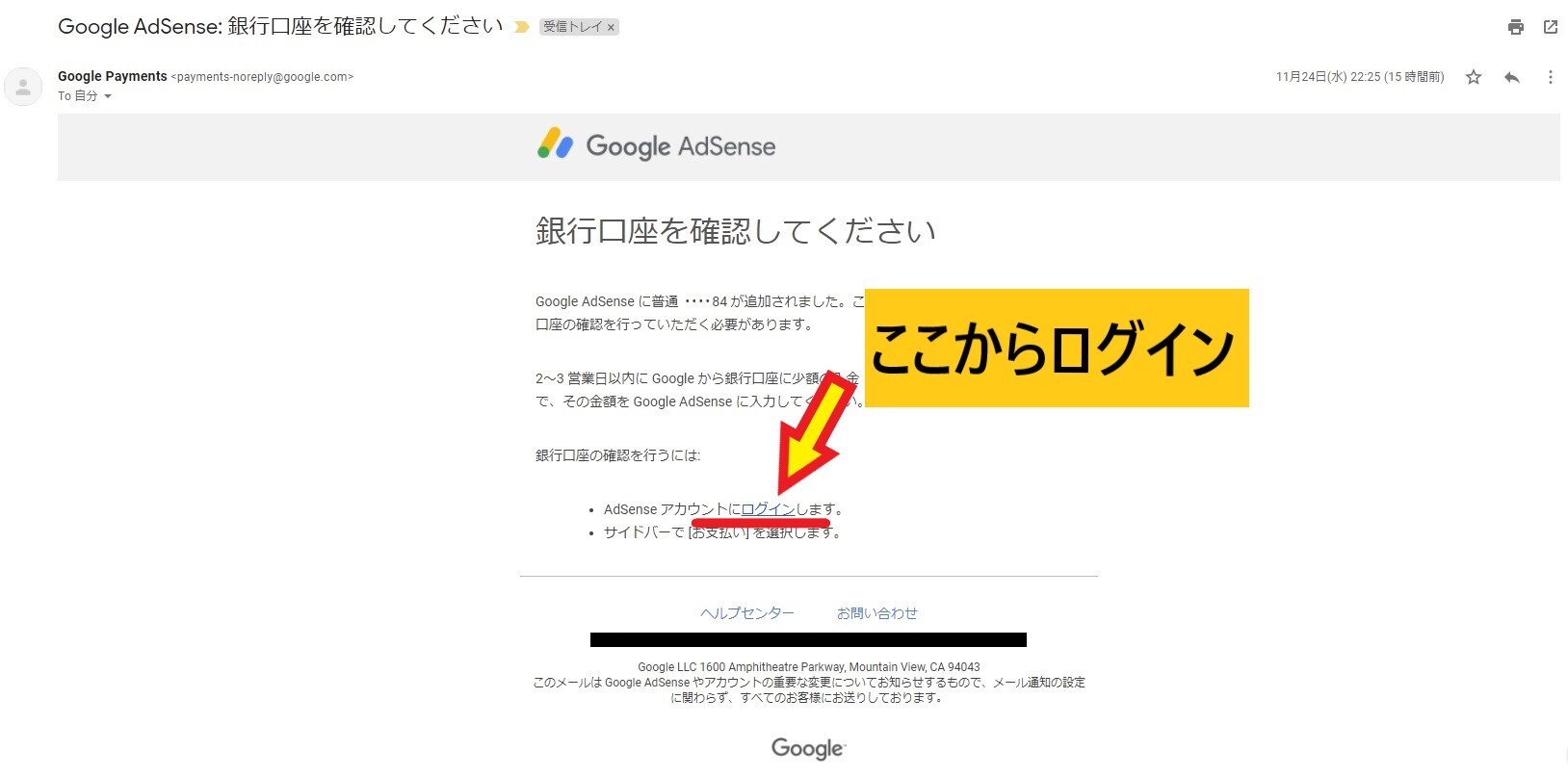
それでは設定した口座に入金されているテストデポジットをを確認しましょう。
私の場合は楽天銀行に口座を新しく開設したのでそちらを確認します。
口座の残高は0円ですので分かりやすいですね。
確認したところ23円入金されている事を確認しました。

金額を確認したら自身のGoogle AdSense Homeへ戻ります。
口座に入金情報を入力する事になりますが、登録口座までは前述した手順を辿れば問題ありません。
この様に確認待ちの状態になっているかと思いますので確認を選択します。

するとデポジット入金の確認画面が出てくると思いますので、口座に入金された少額のデポジットを入力して確認を選択しましょう。

数字があっていればこれでGoogle AdSenseの入金口座の設定は完了です。
メールでも口座登録が完了した旨のメールが届きます。
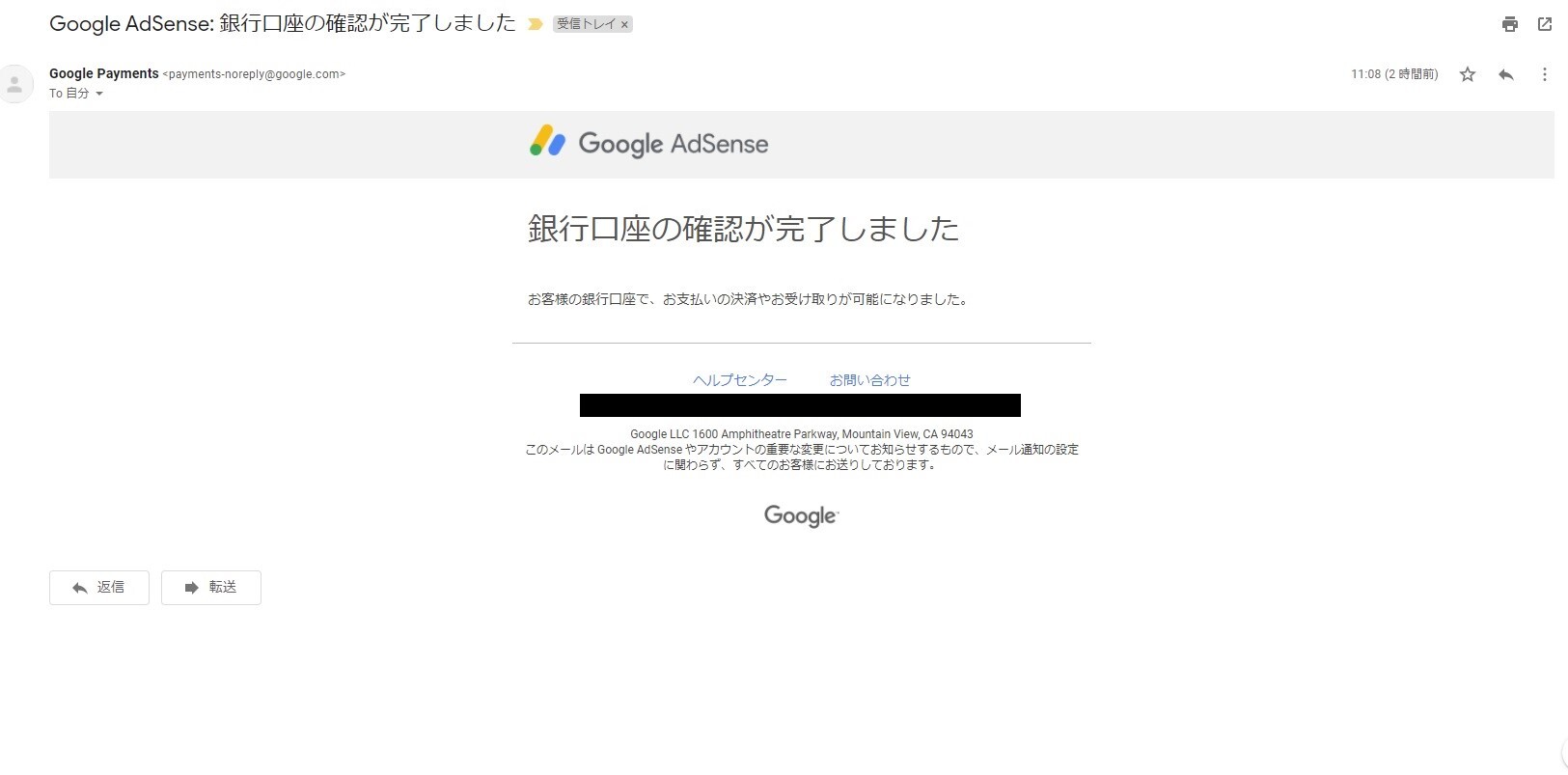
以上です。
【最近ハマっているお菓子】
苦いコーヒーと一緒に食べるのがオススメ
画像が見づらい場合は新しいタブで拡大すると見やすくなります。
まずは自身のGoogle AdSenseにログインして下さい。
分からない方はここから→【Google AdSenseログイン】
ログインしたらホーム、お支払い、お支払い情報と進み
お支払い方法の管理を選択します。

お支払い情報に進みお支払い方法を追加を選択。

ここで自身が用意した口座情報を入力します。
入力は必ず半角で行って下さい。また、スペースの入力も必ず半角で入力しましょう。
ここを全角入力して間違えると登録が終わりません。

口座情報を入力し終わり保存を選択すると、少額入金されるデポジットの確認画面が出ますのでOKを選択します。

現在の口座状態はこの様になっているかと思います。

その後メールが送られてきます。
私の場合はメイン口座の変更にもチェックを入れていたので2通来ますが、本来はメールは1通になります。
こちらがメイン口座を変更した際に来るメール
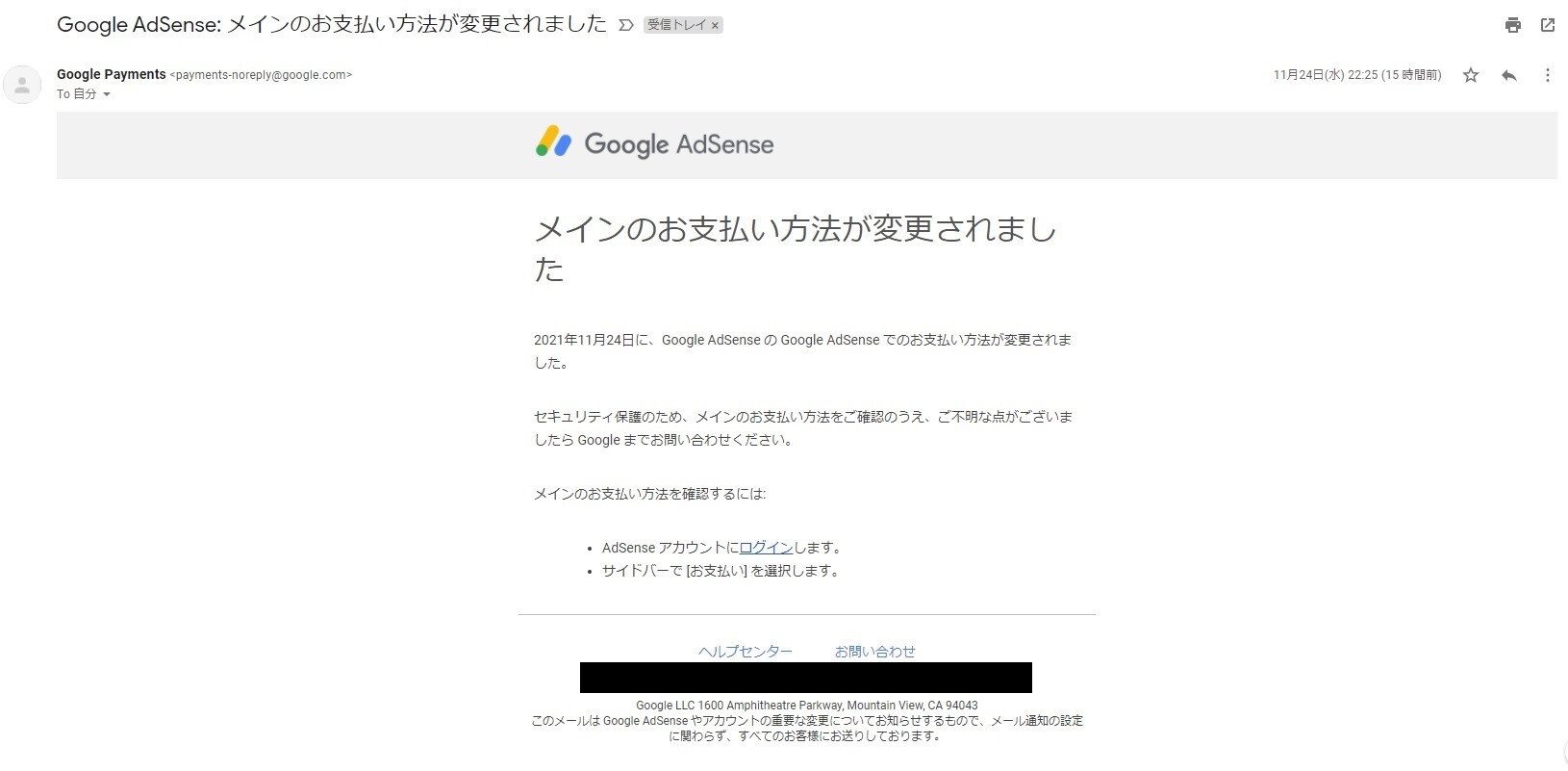
もう1つのメールが重要です。
こちらに少額の入金(テストデポジット)の口座確認を求める内容が書かれています。
振り込まれているテストデポジットを確認したら、メール内にあるログインリンクから入りましょう。
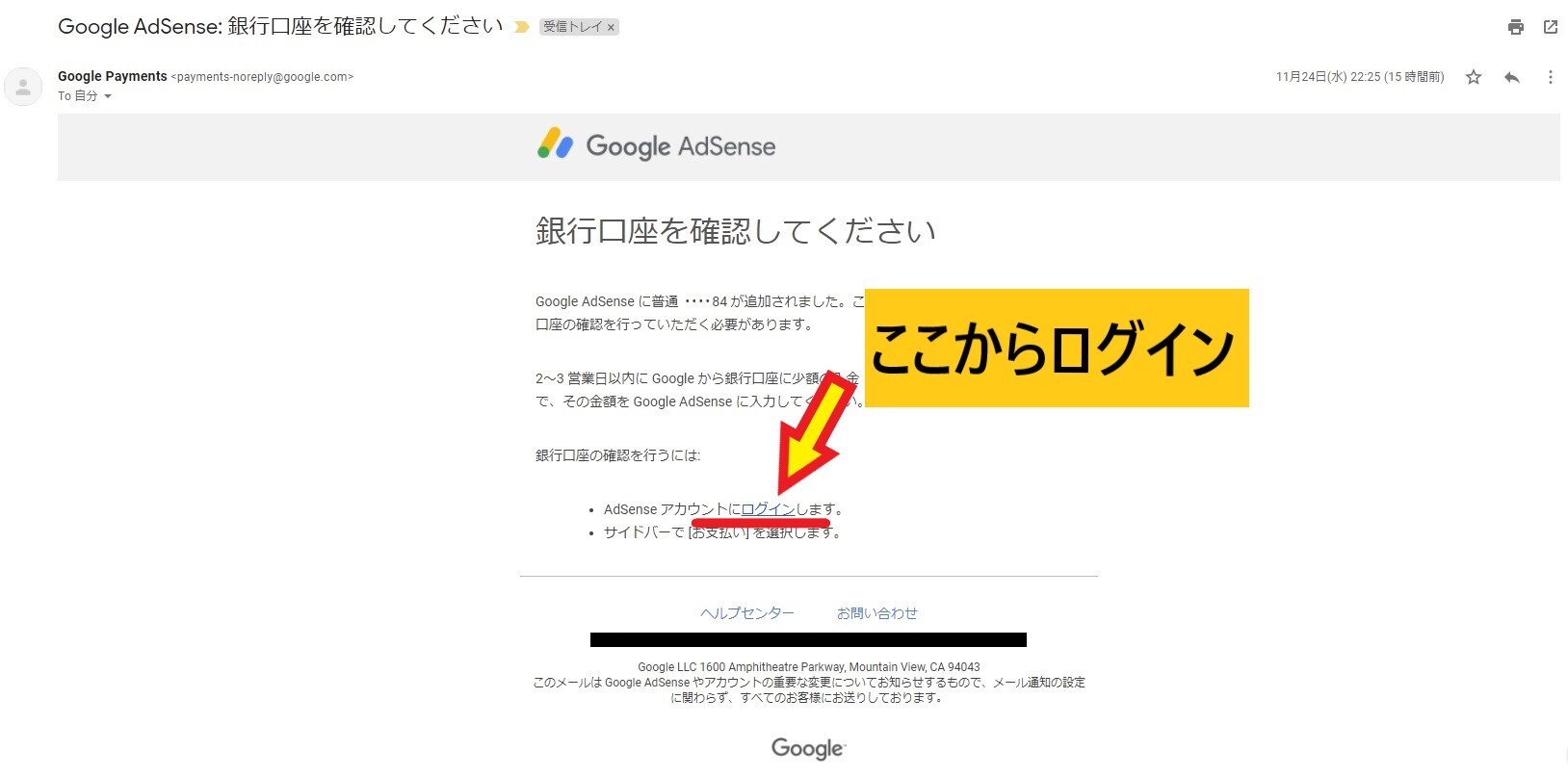
それでは設定した口座に入金されているテストデポジットをを確認しましょう。
私の場合は楽天銀行に口座を新しく開設したのでそちらを確認します。
口座の残高は0円ですので分かりやすいですね。
確認したところ23円入金されている事を確認しました。

金額を確認したら自身のGoogle AdSense Homeへ戻ります。
口座に入金情報を入力する事になりますが、登録口座までは前述した手順を辿れば問題ありません。
この様に確認待ちの状態になっているかと思いますので確認を選択します。

するとデポジット入金の確認画面が出てくると思いますので、口座に入金された少額のデポジットを入力して確認を選択しましょう。

数字があっていればこれでGoogle AdSenseの入金口座の設定は完了です。
メールでも口座登録が完了した旨のメールが届きます。
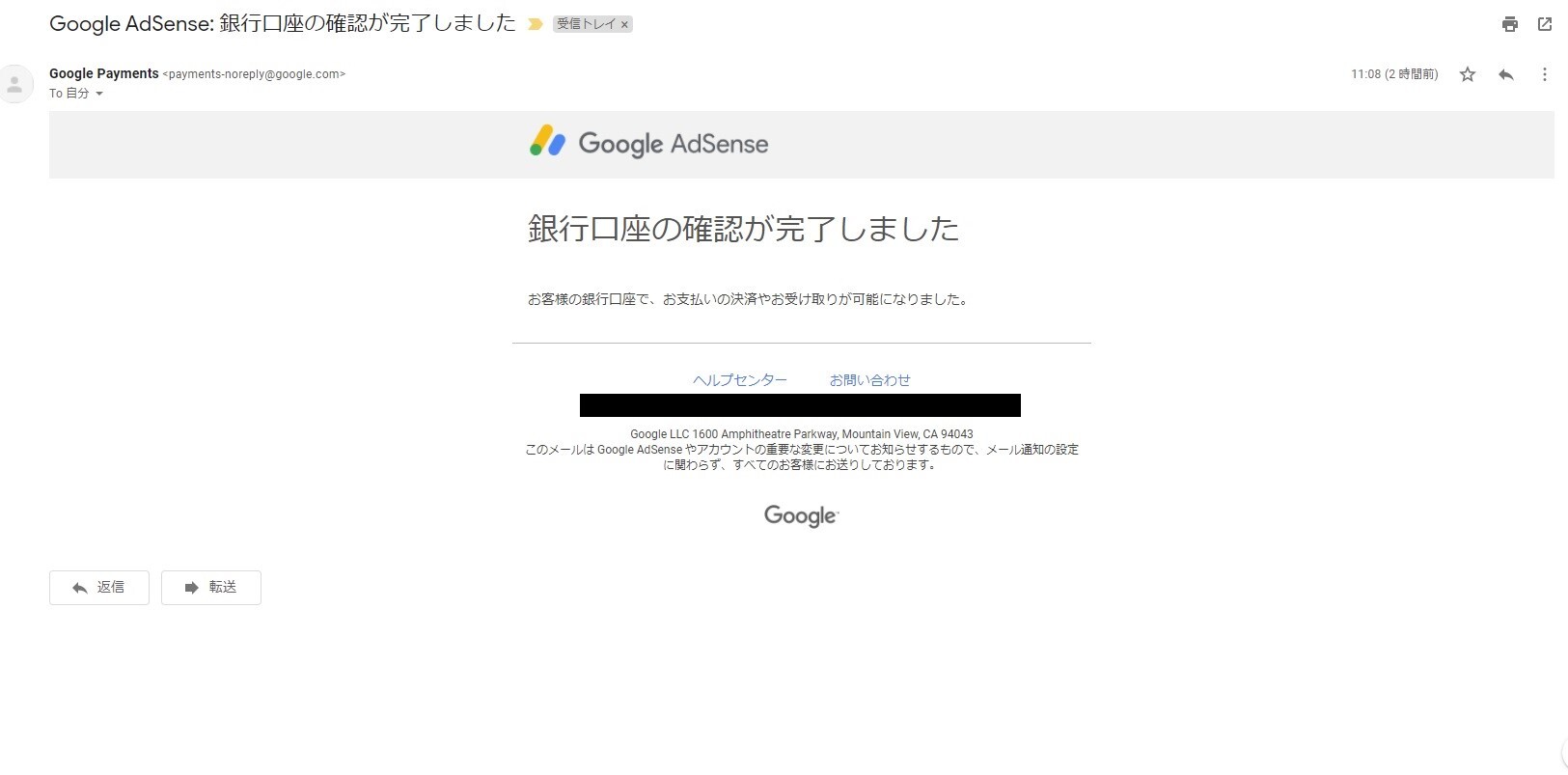
以上です。
【最近ハマっているお菓子】
苦いコーヒーと一緒に食べるのがオススメ


コメント